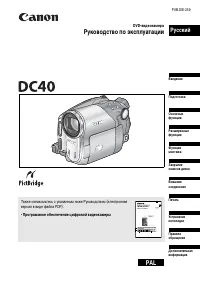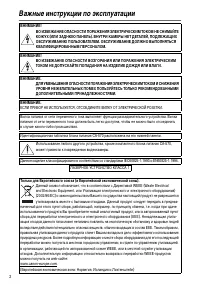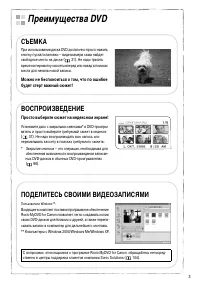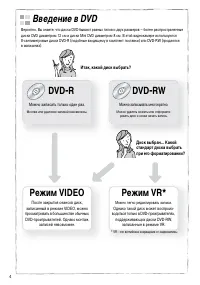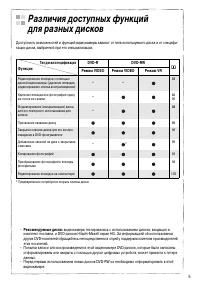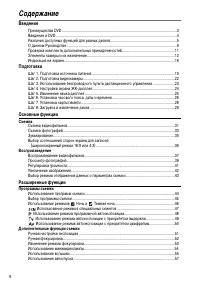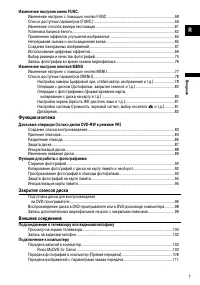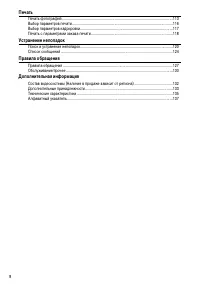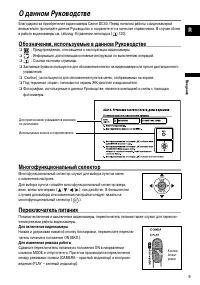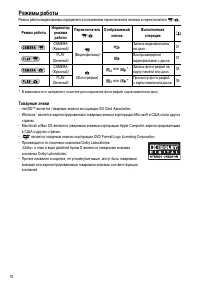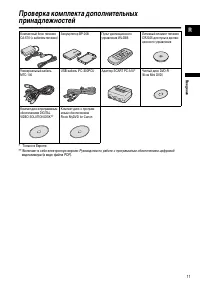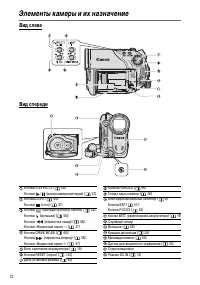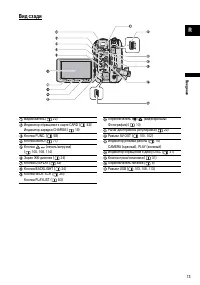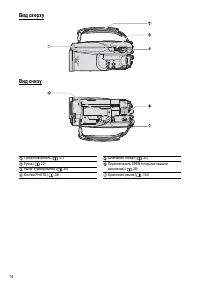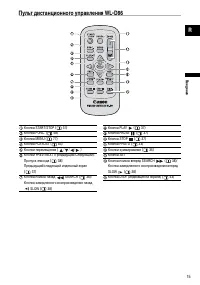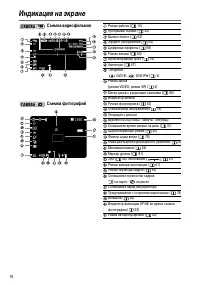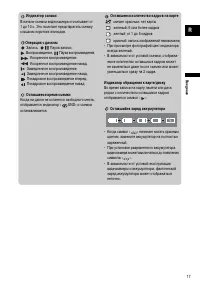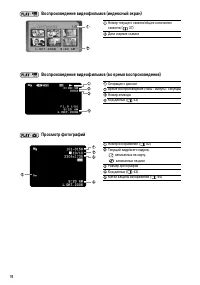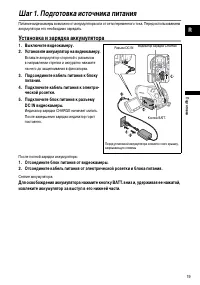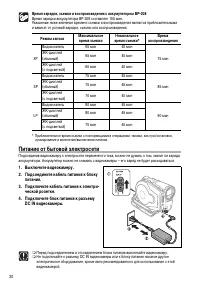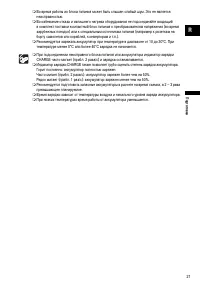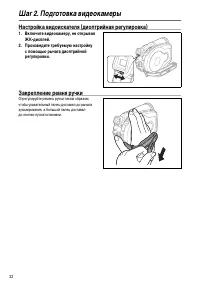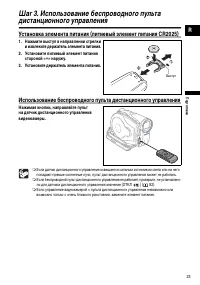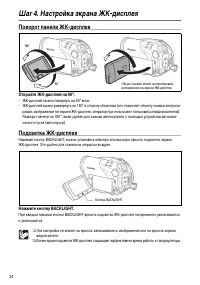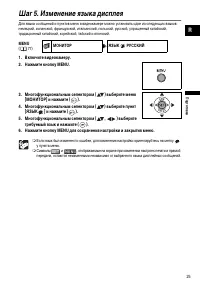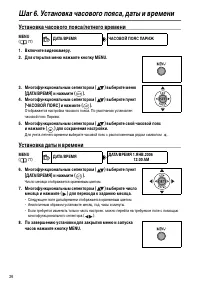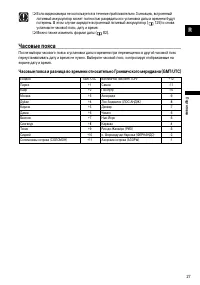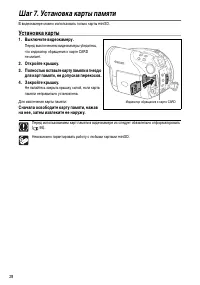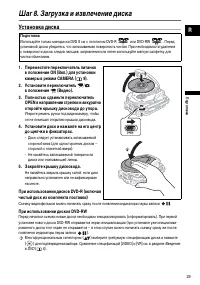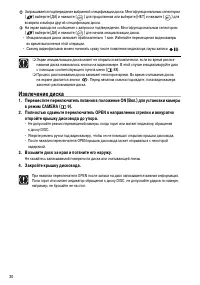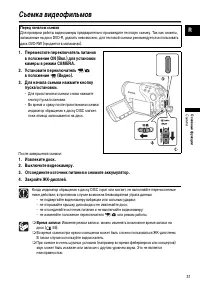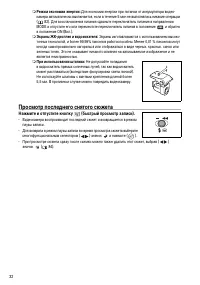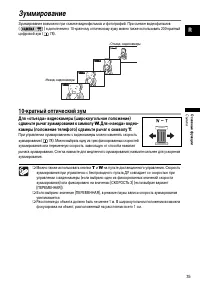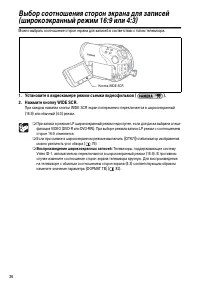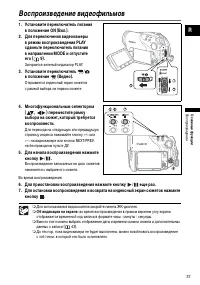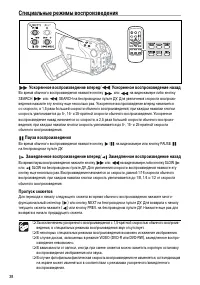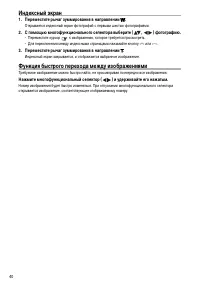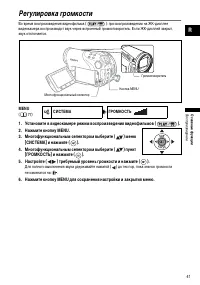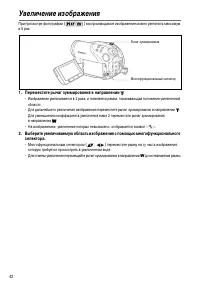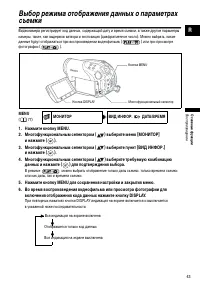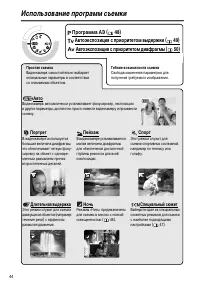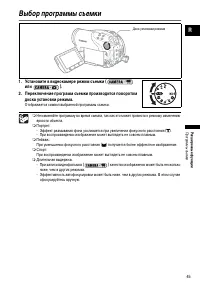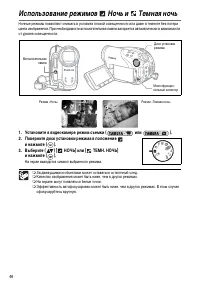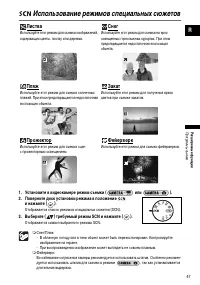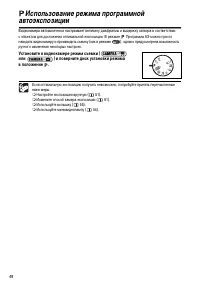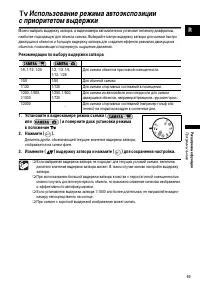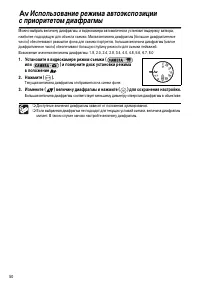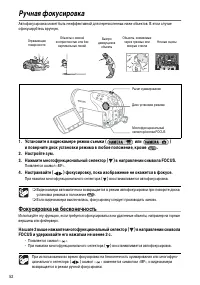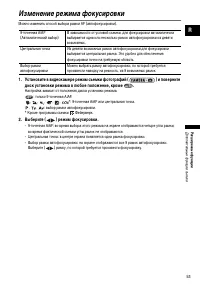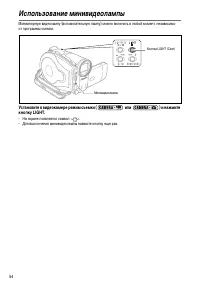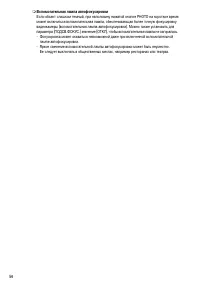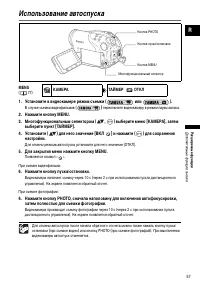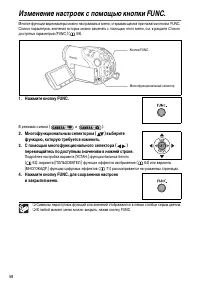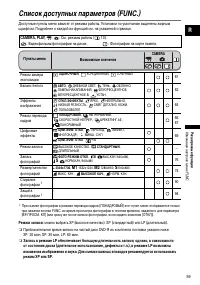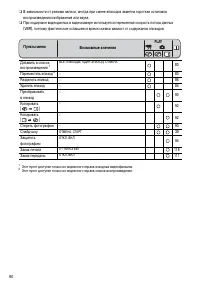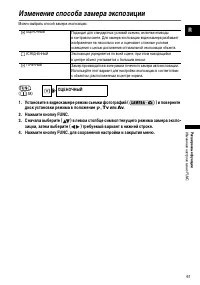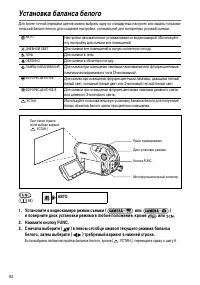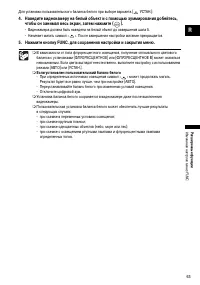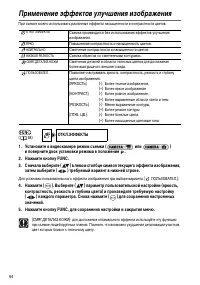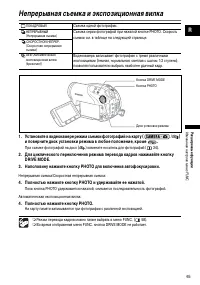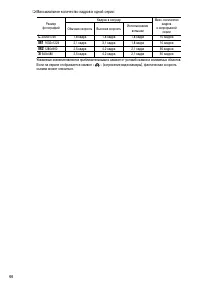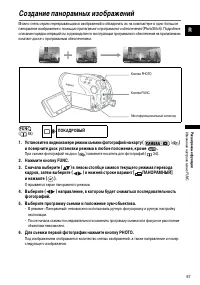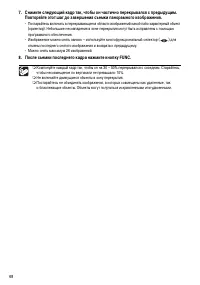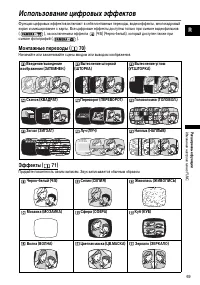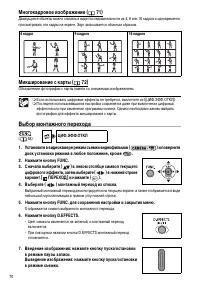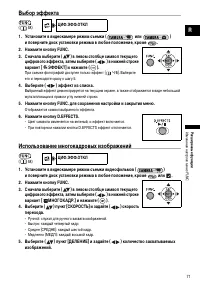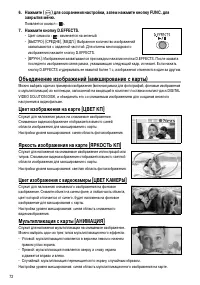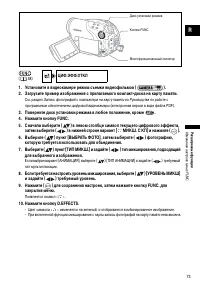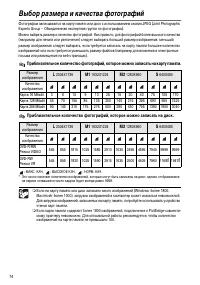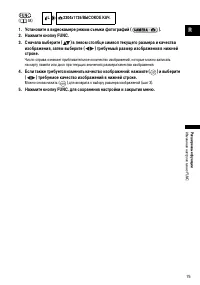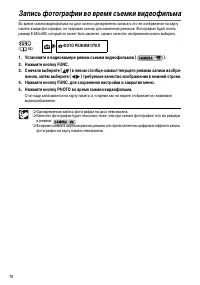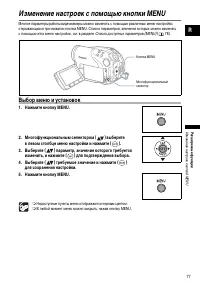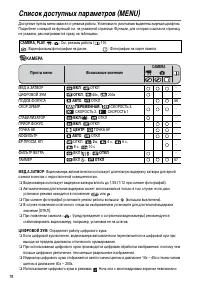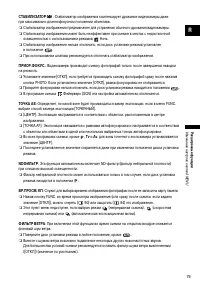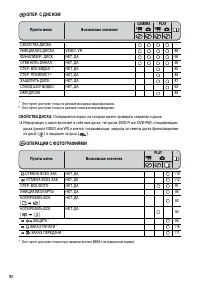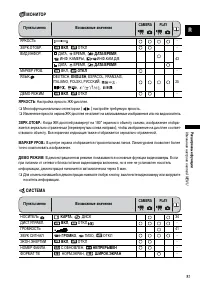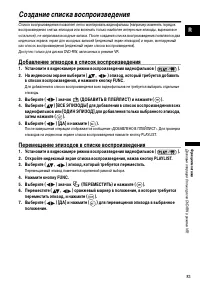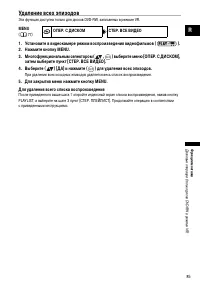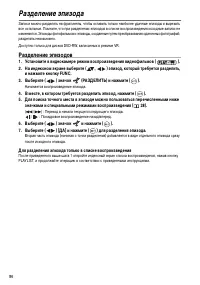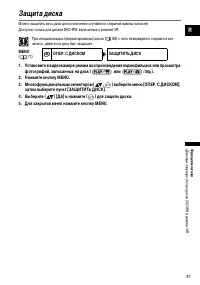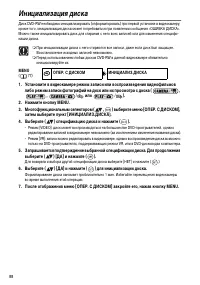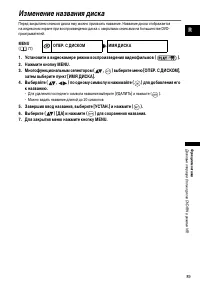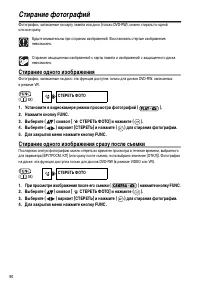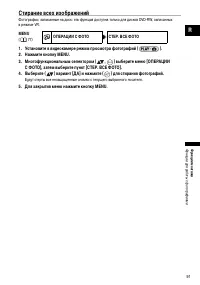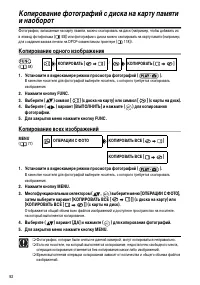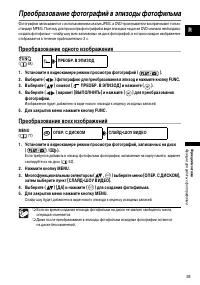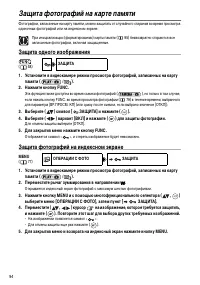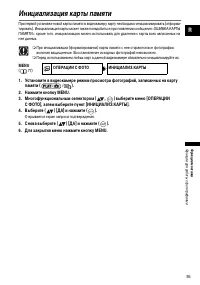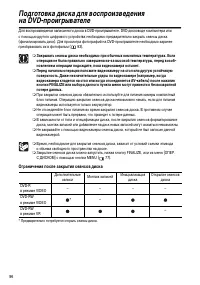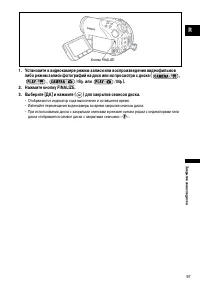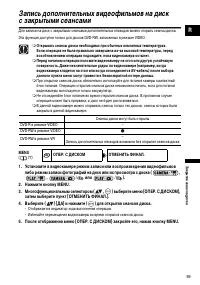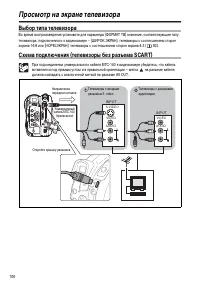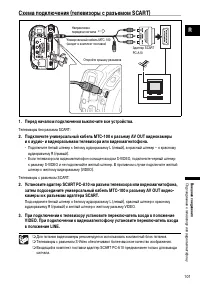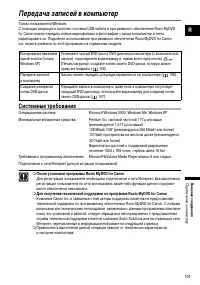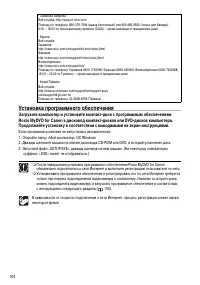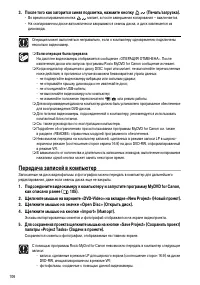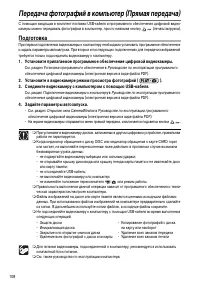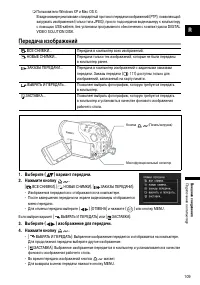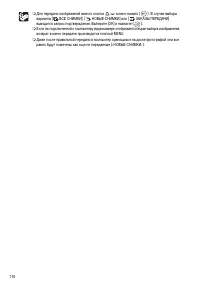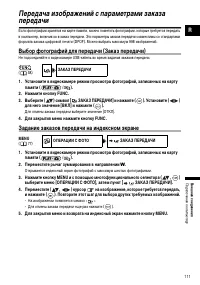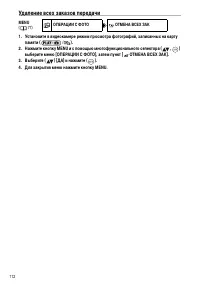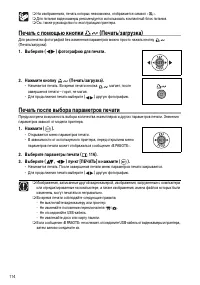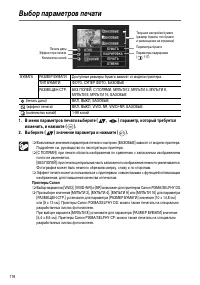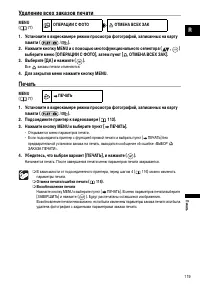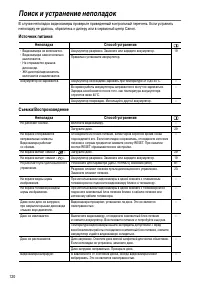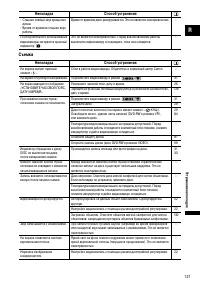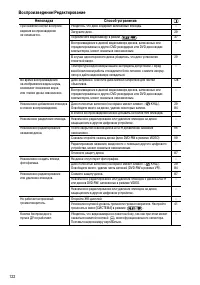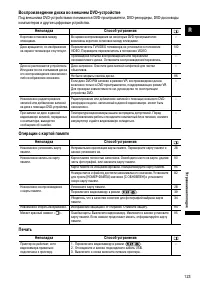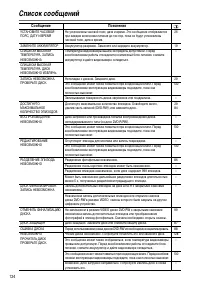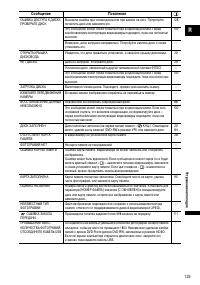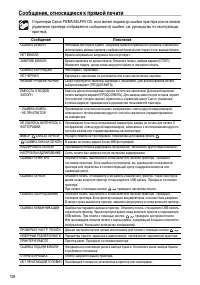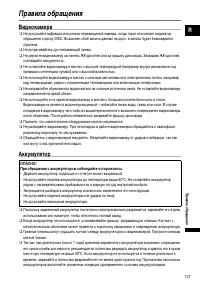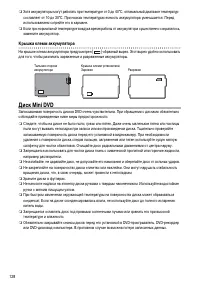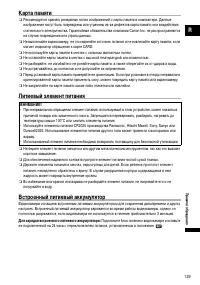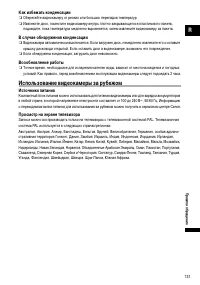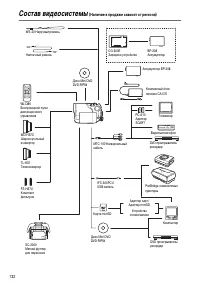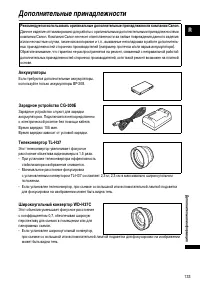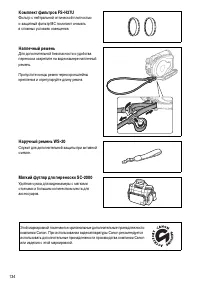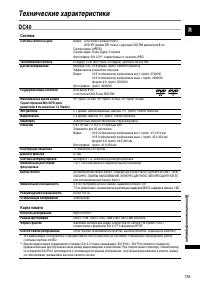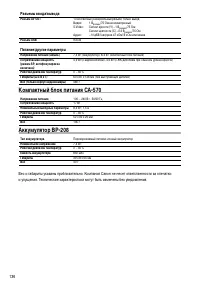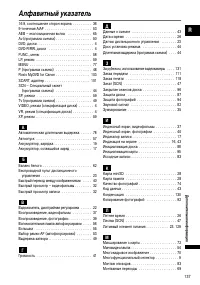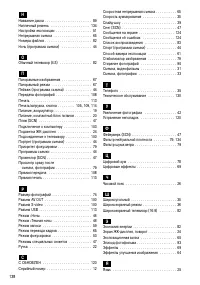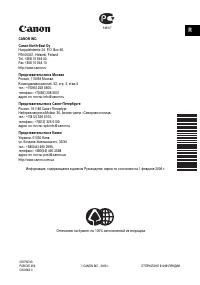Видеокамеры Canon DC40 - инструкция пользователя по применению, эксплуатации и установке на русском языке. Мы надеемся, она поможет вам решить возникшие у вас вопросы при эксплуатации техники.
Если остались вопросы, задайте их в комментариях после инструкции.
"Загружаем инструкцию", означает, что нужно подождать пока файл загрузится и можно будет его читать онлайн. Некоторые инструкции очень большие и время их появления зависит от вашей скорости интернета.
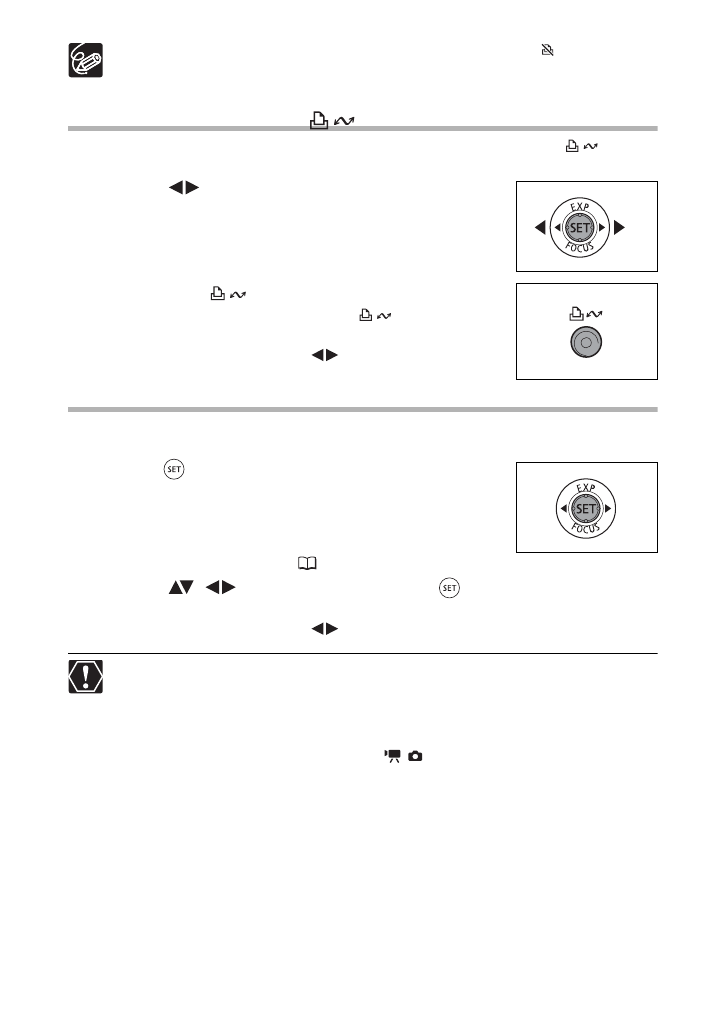
114
¯
На изображениях, печать которых невозможна, отображается символ «
».
¯
Для питания видеокамеры рекомендуется использовать компактный блок питания.
¯
См. также руководство по эксплуатации принтера.
Печать с помощью кнопки
(Печать/загрузка)
Для распечатки фотографий без изменения параметров можно просто нажать кнопку
(Печать/загрузка).
1. Выберите (
) фотографию для печати.
2. Нажмите кнопку
(Печать/загрузка).
• Начинается печать. Во время печати кнопка
мигает, после
завершения печати – горит, не мигая.
• Для продолжения печати выберите (
) другую фотографию.
Печать после выбора параметров печати
Предусмотрена возможность выбора количества экземпляров и других параметров печати. Значения
параметров зависят от модели принтера.
1. Нажмите (
).
• Открывается меню параметров печати.
• В зависимости от используемого принтера, перед открытием меню
параметров печати может отображаться сообщение «В РАБОТЕ».
2. Выберите параметры печати (
3. Выберите (
,
) пункт [ПЕЧАТЬ] и нажмите (
).
• Начинается печать. После завершения печати меню параметров печати закрывается.
• Для продолжения печати выберите (
) другую фотографию.
¯
Изображения, записанные другой видеокамерой, изображения, загруженные с компьютера
или отредактированные на компьютере, а также изображения, имена файлов которых были
изменены, могут печататься неправильно.
¯
Во время печати соблюдайте следующие правила.
- Не выключайте видеокамеру или принтер.
- Не изменяйте положение переключателя
/
.
- Не отсоединяйте USB-кабель.
- Не извлекайте диск или карту памяти.
¯
Если сообщение «В РАБОТЕ» не исчезает, отсоедините USB-кабель от видеокамеры и принтера,
затем заново соедините их.